在电脑共享中,如果输入的IP地址错误,可能会导致网络连接失败或无法共享文件。本文将介绍如何解决电脑共享输入IP地址错误的问题,包括排查网络问题和修复IP地址错误。
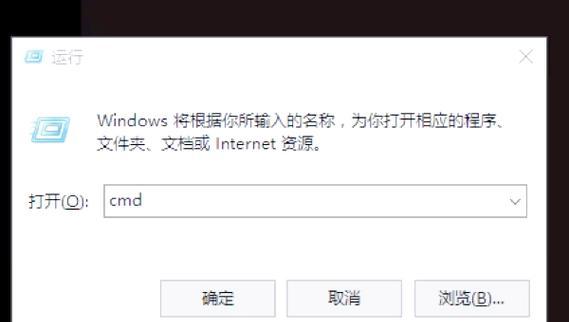
一、排查网络连接问题
1.检查网络设备连接状态:确认路由器、交换机或网线是否正确连接,保证网络设备正常工作。
2.检查网络设置:打开电脑的网络设置界面,确保已连接到正确的网络,并检查IP地址、子网掩码等是否设置正确。
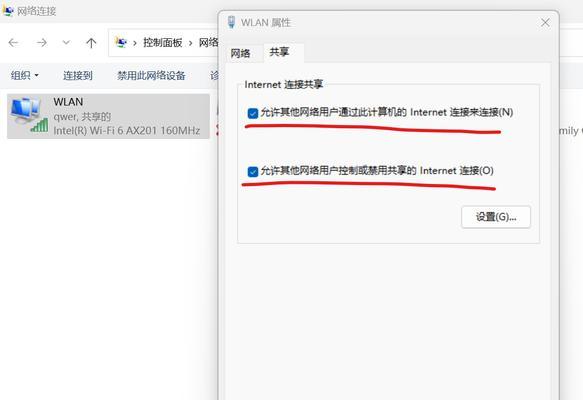
二、修复IP地址错误
3.使用动态IP地址:将电脑的IP设置改为自动获取,让路由器分配一个可用的IP地址。
4.重新设置静态IP地址:如果需要使用静态IP地址,可以重新设置正确的IP地址、子网掩码和默认网关。
5.刷新DNS缓存:打开命令提示符窗口,输入"ipconfig/flushdns"命令,清除本地DNS缓存,然后重新输入正确的IP地址进行共享。
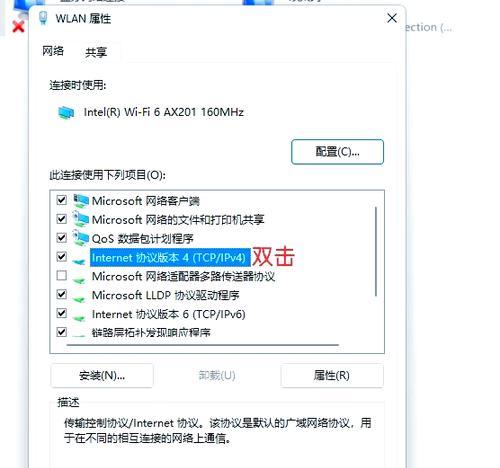
三、检查防火墙和安全软件设置
6.检查防火墙设置:确保防火墙允许共享服务的通信,否则会阻止IP地址的共享。
7.关闭安全软件:临时关闭安全软件,如杀毒软件或防火墙软件,然后尝试重新输入正确的IP地址。
四、更新共享设置
8.检查共享文件夹权限:确认共享文件夹的权限是否正确设置,确保其他设备可以访问共享文件夹。
9.更新共享名称:如果输入错误的IP地址是因为共享名称错误导致的,可以重新设置共享名称。
五、使用网络故障排除工具
10.使用网络故障排除工具:可以使用Windows自带的网络故障排除工具或第三方网络诊断工具来帮助定位和解决IP地址错误的问题。
六、重启网络设备和电脑
11.重启路由器和交换机:有时候网络设备的缓存可能导致IP地址错误,重启设备可以清除缓存并恢复正常。
12.重启电脑:尝试重新启动电脑,有时候简单的重启操作就可以解决IP地址错误问题。
七、更新网络驱动程序
13.检查网络驱动程序更新:打开设备管理器,检查网络适配器的驱动程序是否需要更新,及时更新驱动程序可能修复IP地址错误问题。
八、寻求专业帮助
14.咨询网络管理员:如果以上方法无法解决IP地址错误问题,可以联系网络管理员或技术支持寻求进一步的帮助和指导。
当电脑共享输入IP地址错误时,我们可以通过排查网络连接问题、修复IP地址错误、检查防火墙和安全软件设置、更新共享设置、使用网络故障排除工具、重启网络设备和电脑、更新网络驱动程序等方法来解决问题。如果问题依然存在,建议寻求专业帮助以获得更详细的解决方案。

大姨子是与自己关系亲近且重要的家庭成员,在与大姨子相处时,我们希望能...

在这个科技创新不断加速的时代,折叠屏手机以其独特的形态和便携性吸引了...

在智能穿戴设备日益普及的今天,OPPOWatch以其时尚的设计和强...

当华为手机无法识别NFC时,这可能给习惯使用NFC功能的用户带来不便...

当你手握联想小新平板Pro,期待着畅享各种精彩应用时,如果突然遇到安...